当用户想要在 win10硬盘版 电脑上传输文件的时候,我们总是先将文件夹进行压缩之后在发送,可是当用户在win10系统上接收到压缩文件夹后想要解压时,却遇到了磁盘上没有足够的空间
当用户想要在win10硬盘版电脑上传输文件的时候,我们总是先将文件夹进行压缩之后在发送,可是当用户在win10系统上接收到压缩文件夹后想要解压时,却遇到了磁盘上没有足够的空间完成此操作的提示,对此应该怎么解决呢?下面小编就来告诉大家win10磁盘上没有足够的空间完成此操作解决方法。
推荐下载:深度win10纯净版
具体方法:
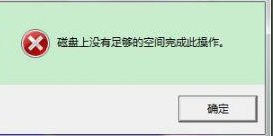
1、按下【Win+R】组合键打开运行,输入:Diskpart 点击【确定】;
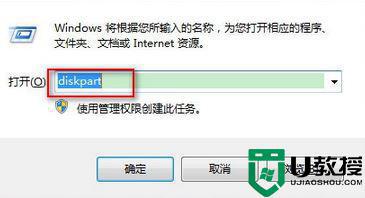
2、在命令提示符中输入:list disk 按下回车键,可以看到之前想要合并的分区大小 25GB;

3、输入:Select Disk 0 (DIsk 0 指的是选中磁盘 0 ,如果你的电脑中显示的不是0请将其修改为对应磁盘 数字)

4、接着输入:convert dynamic 按下回车键将该磁盘修改为动态磁盘;
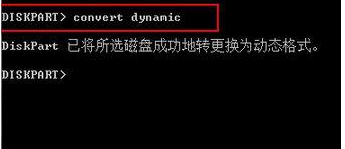
5、完成操作后即可进行合并(扩展卷)或重新分区的操作!

以上就是关于win10磁盘上没有足够的空间完成此操作解决方法了,有出现这种现象的小伙伴不妨根据小编的方法来解决吧,希望能够对大家有所帮助。
